Google ชีต เป็นหนึ่งในผลิตภัณฑ์ที่ทรงพลังที่สุดของ Google และเป็นหนึ่งในโซลูชัน go-to สำหรับสเปรดชีตและการจัดการข้อมูลบนเว็บ อย่างไรก็ตามมันมีจุดอ่อนซึ่งเป็นจุดที่เราจะกล่าวถึงในบทความนี้
โชคดีที่ผ้าปูที่นอนรองรับฟังก์ชั่นที่กำหนดเองและสูตรที่ช่วยชดเชยข้อบกพร่องเหล่านี้บางอย่าง หากผู้ใช้เข้าใจสูตรหรือสามารถทำ สคริปต์ ได้เล็กน้อยแผ่นงานอาจมีประสิทธิภาพเท่ากับที่ทำไว้
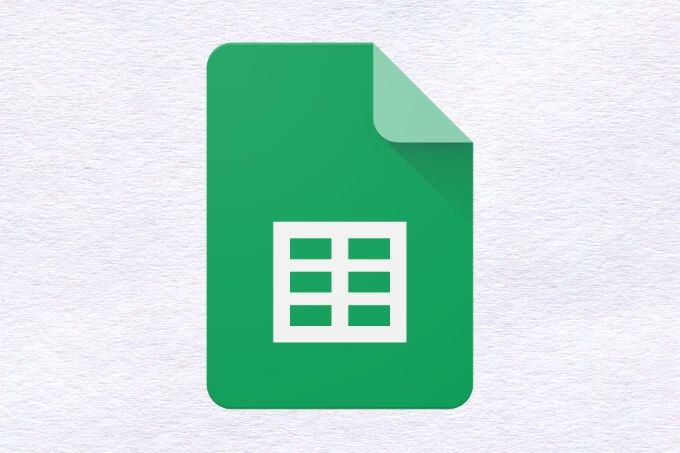
ฟังก์ชั่นเฉพาะอย่างหนึ่งที่ชีทไม่ได้ทำ ' การสนับสนุนตามปกติคือความสามารถในการค้นหาข้อมูลที่ซ้ำกันใน Google ชีตไม่ว่าจะเป็นข้อมูลที่ซ้ำกันในเซลล์หรือแถว แม้ว่าจะมีวิธีการลบรายการที่ซ้ำกันอย่างรวดเร็วโดยใช้ตัวเลือก ลบรายการที่ซ้ำกันภายใต้เมนู ข้อมูลแต่ก็ไม่มีวิธีแยกรายการที่ซ้ำกันออกไป ข่าวดีก็คือมีวิธีที่จะทำให้สำเร็จ
ในบทความนี้เรามาดูวิธีหาข้อมูลที่ซ้ำกันใน Google ชีตโดยใช้ประโยชน์จากการจัดรูปแบบตามเงื่อนไข
การจัดรูปแบบตามเงื่อนไขใน Google ชีตคืออะไร
การจัดรูปแบบตามเงื่อนไขเป็นคุณลักษณะที่มีอยู่ในเครื่องมือแก้ไขสเปรดชีตจำนวนมากซึ่งช่วยให้ผู้ใช้สามารถใช้การจัดรูปแบบข้อความและภาพอื่น ๆ กับเซลล์ตามเงื่อนไขบางประการ .
ตัวอย่างเช่นผู้ใช้อาจบันทึกงบประมาณรายเดือนโดยใช้สเปรดชีตและต้องการทราบโดยเร็วหากพวกเขาใช้จ่ายเกินวงเงิน $ 500 ในคอลัมน์สเปรดชีตที่มีการนับยอดรวมสำหรับเดือนกฎการจัดรูปแบบตามเงื่อนไขสามารถกำหนดให้เป็นแถวหนาที่มีมูลค่ามากกว่า $ 500 ทำให้ง่ายต่อการดูว่าเกิดเหตุการณ์นี้ขึ้นที่ไหน
In_content_1 ทั้งหมด: [300x250] / DFP: [640x360]->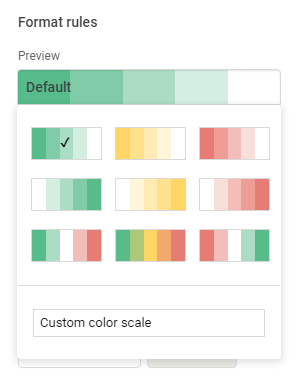
ใน Google ชีตการจัดรูปแบบตามเงื่อนไขช่วยให้ผู้ใช้สามารถใช้การจัดรูปแบบตามรายการกฎที่ตั้งไว้ล่วงหน้าจำนวนมากหรือโดยการป้อนสูตรที่กำหนดเอง การเปลี่ยนแปลงรูปแบบการจัดรูปแบบที่มี ได้แก่ ตัวหนาตัวเอียงขีดเส้นใต้ขีดกลางสีข้อความและสีของเซลล์
นอกจากนี้ผู้ใช้สามารถใช้ระดับสีแทนสีเดียวและกำหนดค่าต่ำสุดและสูงสุดและสีที่เกี่ยวข้องสำหรับการปรับขนาดสีอัตโนมัติ
วิธีใช้การจัดรูปแบบตามเงื่อนไขเพื่อค้นหาแถวที่ซ้ำกันใน Google ชีต
สำหรับทุกคนที่ทำงานบนแผ่นข้อมูลที่มีความยาวรายการที่ซ้ำกันอาจกลายเป็นปัญหาที่บางครั้งจะทำให้การไหลของสิ่งต่าง ๆ ผู้ใช้อาจไม่ต้องการลบข้อมูลนี้เพียงอย่างเดียวซึ่งชีทสนับสนุนและวิเคราะห์และทำงานกับมันแทน
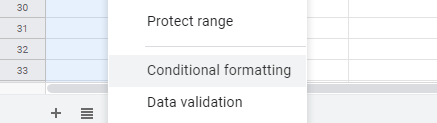
การใช้สูตรที่กำหนดเองพร้อมการจัดรูปแบบตามเงื่อนไขสามารถทำได้ ขั้นตอนแรกในการบรรลุเป้าหมายนี้คือการเน้นทั้งคอลัมน์ที่ต้องการค้นหารายการที่ซ้ำกันโดยคลิกที่ป้ายชื่อคอลัมน์ด้านบน
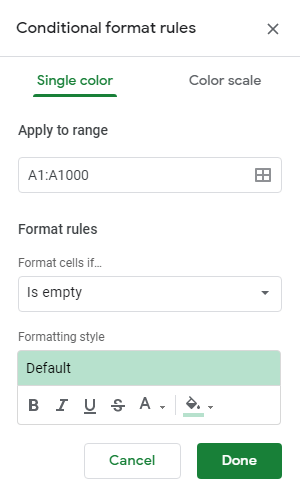
เมื่อไฮไลต์แล้วให้คลิกขวาและเลือก การจัดรูปแบบตามเงื่อนไขสิ่งนี้จะแสดงพาเนลทางด้านขวาของหน้าต่างที่แสดงกฎการจัดรูปแบบตามเงื่อนไข ช่วงคอลัมน์ที่เลือกจะถูกเติมล่วงหน้าในฟิลด์ นำไปใช้กับช่วงเพื่อไม่ต้องแตะ
ถัดไปคุณต้องการคลิกเมนูแบบเลื่อนลงใต้ จัดรูปแบบกฎเพื่อเปลี่ยนเงื่อนไขนี้เป็น สูตรที่กำหนดเองคือฟิลด์ข้อความจะปรากฏใต้เมนูแบบเลื่อนลงหลังจากเสร็จสิ้นและควรป้อนสูตรต่อไปนี้:
= countif (A: A, A1)>1
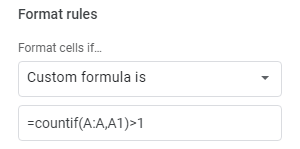
อย่างไรก็ตามจะต้องมีการแก้ไขเพื่อแทนที่อินสแตนซ์ทั้งหมดของ“ A” ด้วยตัวอักษรคอลัมน์ที่ค้นหาซ้ำซ้อนใน Google ชีตซึ่งจะแสดงในฟิลด์ ใช้กับช่วง/ p>
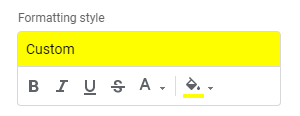
ขั้นตอนสุดท้ายคือการตั้งค่าการจัดรูปแบบเพื่อใช้กับเซลล์ทั้งหมดในแถวนี้ที่มีข้อมูลที่พบมากกว่าหนึ่งครั้ง หากทำงานกับชุดข้อมูลขนาดใหญ่การจัดรูปแบบที่ดีที่สุดในการตั้งค่าอาจเป็นสีเติม การใช้สีที่สดใสและเด่นชัดเช่นสีเหลืองชมพูร้อนหรือเขียวมะนาวจะโดดเด่นและทำให้สามารถสังเกตเห็นการทำซ้ำได้อย่างรวดเร็วขณะเลื่อน
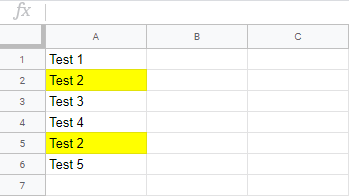
ตอนนี้ทุกแถวที่มี ข้อมูลที่พบในแถวอื่นอย่างน้อยหนึ่งแถวจะถูกเน้นหรือจัดรูปแบบไม่ว่าจะถูกเลือกด้วยวิธีใด หากลบแถวที่ซ้ำกันแถวที่เหลือจะมีการจัดรูปแบบตามเงื่อนไขโดยอัตโนมัติ
อาจมีคนถามว่า“ ทำไมต้องประสบปัญหานี้เมื่อ Google สนับสนุนการลบที่ซ้ำกันในคลิกเดียวสองครั้ง” ระบบนี้ไม่ยืดหยุ่นและไม่สมบูรณ์ ตัวอย่างเช่นไม่มีวิธีการเปลี่ยนแปลงว่าจะลบสำเนาใด ผู้ใช้บางคนอาจต้องการให้ลบอินสแตนซ์แรกและอื่น ๆ สุดท้าย - Google ไม่มีตัวเลือกและลบข้อมูลที่ซ้ำกันทั้งหมดยกเว้นรายการแรก
การใช้กฎการจัดรูปแบบตามเงื่อนไขแบบง่ายนี้ผู้ใช้สามารถควบคุมการจัดการรายการซ้ำได้อย่างสมบูรณ์ ในลักษณะที่จะไม่เสี่ยงที่จะทำลายแผ่นงานของพวกเขา สิ่งที่ดีที่สุดคือการจัดรูปแบบตามเงื่อนไขนั้นเป็นแบบไดนามิกทั้งหมดดังนั้นคุณไม่จำเป็นต้องลบการจัดรูปแบบหากคุณเลือกที่จะลบรายการที่ซ้ำกันออกไปในทางใดทางหนึ่ง
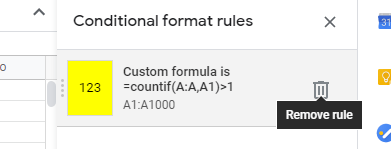
อย่างไรก็ตามกฎการจัดรูปแบบตามเงื่อนไขควรเคยหรือไม่ ต้องถูกลบมันง่ายพอ ๆ กับการคลิกที่เมนู รูปแบบจากนั้นคลิก การจัดรูปแบบตามเงื่อนไขซึ่งจะแสดงเมนูด้านขวาเหมือนเดิม ผู้ใช้สามารถวางเคอร์เซอร์ไว้เหนือแถวที่แสดงสูตรที่กำหนดเองที่เราเพิ่งสร้างขึ้นและคลิกที่ไอคอนถังขยะที่ปรากฏขึ้นเพื่อลบ
เมื่อตัวเลือกดั้งเดิมของ Google ชีตในการค้นหาข้อมูลที่ซ้ำกันเพื่อลบออกไม่ได้มีประสิทธิภาพเพียงพอหรือมีสัญญาณรบกวนข้อมูลในวิธีที่ไม่สามารถจ่ายได้สูตรที่กำหนดเองง่าย ๆ ที่เน้นในบทความนี้จะช่วยให้ผู้ใช้สามารถนำเรื่องของตนเอง มือ
คุณมีคำถามหรือความคิดเห็นเกี่ยวกับการใช้กฎการจัดรูปแบบตามเงื่อนไขนี้หรือไม่? หากเป็นเช่นนั้นโปรดแสดงความคิดเห็นไว้ด้านล่าง